一加6T怎么截屏 一加6T3种截图方法详解
最近有粉丝朋友在后台问小编“一加6T怎么截屏啊”,下面小编就来详细介绍下一加6T截图方法,希望对新手朋友有所参考。一加6T从本月初开始上市,如今很多用户已经用上了新机,而有时候需要截屏分享,要如何操作呢?下面三种方法,相信总有一种适合大家使用。

方法一:快捷键截屏
1、首先打开一加6T需要截屏的界面;
2、同时快速按下「电源键」+「音量-键」,当看到屏幕一闪或者听到咔擦一声,则说明截图成功。

截图自动保存在手机相册中,稍后可以在相册中找到。也可以在分享朋友圈或发微博的时候,直接从相册中选择使用即可,下同。
方法二:三指截屏
一加6T运行的是基于安卓9.0深度定制的H2OS 9.0系统,虽然界面比较接近原生安卓,但也加入了不少本地化开发功能,比如支持三指截屏,使用也非常方便。
1、首先进入一加6T的「设置」->「高级设置」->「体感设置」->「三指截屏」设置中,首相开启三指截屏功能,如果开启机忽略此步。
2、然后打开一加6T需要截屏的界面;
3、在截屏的界面,使用三个手指向上或下滑动即可快速截屏,使用很方便。

方法三、其它截屏方法
一加6T截屏方法还有很多,比如在应用商店搜索“截屏”可以找到很多第三方的截图工具,安装也可以使用。另外,很多浏览器中都内置有截屏功能也可以使用。
还有的就是,可以将一加6T通过数据线连接电脑,然后借助一些安卓助手,在电脑上也可以方便的截图,这种方法比较适合像小编这样,需要在电脑上编辑处理图片的用户。
以上就是一加6T截图方法详解,对于大部分用户来说,掌握前面2种方法就足以学以致用了。
相关文章

一加7和一加7pro哪款值得购买? 一加7和一加7Pro区别对比
一加7和一加7pro已经正式的发布了,这两款手机究竟区别在哪呢?本文中将会有详细的对比介绍,需要的朋友可以阅读本文进行参考2019-05-17
一加7 Pro手机怎么样 一加7 Pro手机外观、性能、拍照、续航及体验图文
一加7 Pro手机怎么样?性能如何?值得入手吗?下面小编带来一加7 Pro手机外观、性能、拍照、续航及体验图文评测,希望对大家有所帮助2019-05-16
一加7 Pro值得买吗?一加7 Pro旗舰手机性能拍照全面评测
5月16日安卓机皇一加7 Pro正式发布,搭载骁龙855处理器,售价3999元起,其他硬件方面仍旧保持了一贯的旗舰级水准,那么一加7Pro性价比如何呢?下面就详情测评了解下2019-05-16 距离5月16日的国行发布会仅剩一周多,有关一加7的爆料越来越多。日前,外媒WinFuture独家放出了一加7 Pro的三色高清渲染大图,包括:薄荷金、星云蓝、镜灰色,一起来感受下2019-05-08
距离5月16日的国行发布会仅剩一周多,有关一加7的爆料越来越多。日前,外媒WinFuture独家放出了一加7 Pro的三色高清渲染大图,包括:薄荷金、星云蓝、镜灰色,一起来感受下2019-05-08
一加7/一加7pro什么时候上市 一加7/一加7pro上市时间一览
一加7/一加7pro什么时候上市?小伙伴们一定很期待吧?小编为大家带来了一加7/一加7pro上市时间介绍,一起来看看吧2019-05-06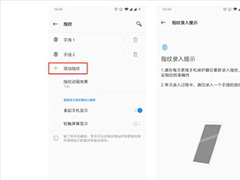 一加6T手机有一项光感屏幕指纹的功能,用户如何操作才能录入指纹使用这一功能呢?本文中小编将会带来详细的介绍2018-11-20
一加6T手机有一项光感屏幕指纹的功能,用户如何操作才能录入指纹使用这一功能呢?本文中小编将会带来详细的介绍2018-11-20 本月初,一加6T正式发布了。不过,在发布会中,刘作虎对一加6T是否支持人脸识别只字未提,另外在官网的参数中,也找不到人脸识别字样。那么,一加6T有人脸识别吗?针对近期2018-11-16
本月初,一加6T正式发布了。不过,在发布会中,刘作虎对一加6T是否支持人脸识别只字未提,另外在官网的参数中,也找不到人脸识别字样。那么,一加6T有人脸识别吗?针对近期2018-11-16
一加6T和小米MIX3哪个值得买 一加6T和小米MIX3区别对比
赶在双11之前,不少手机厂商都发布了新一代旗舰机,当下关注度很高的主要是小米MIX3、荣耀Magic2、一加6T等。其中,一加6T和小米MIX3价格非常接近。那么一加6T和小米MIX3哪2018-11-15 一加6T的光感屏幕指纹解锁速度,最快可以达到 0.34 秒,解锁速度很快,并且还支持指纹支付。不仅如此,一加6T屏幕指纹,还支持一键快捷启动,可以一键打开APP,使用非常方2018-11-12
一加6T的光感屏幕指纹解锁速度,最快可以达到 0.34 秒,解锁速度很快,并且还支持指纹支付。不仅如此,一加6T屏幕指纹,还支持一键快捷启动,可以一键打开APP,使用非常方2018-11-12 一加7pro是相加比非常高的一款手机,已经上市了,而且很受欢迎。而马上就要进入5g时代了,大家都关心一加7Pro支持5g吗?所以,一起看下文了解吧2019-05-17
一加7pro是相加比非常高的一款手机,已经上市了,而且很受欢迎。而马上就要进入5g时代了,大家都关心一加7Pro支持5g吗?所以,一起看下文了解吧2019-05-17







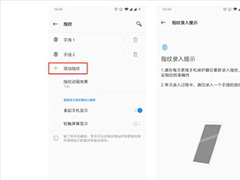




最新评论